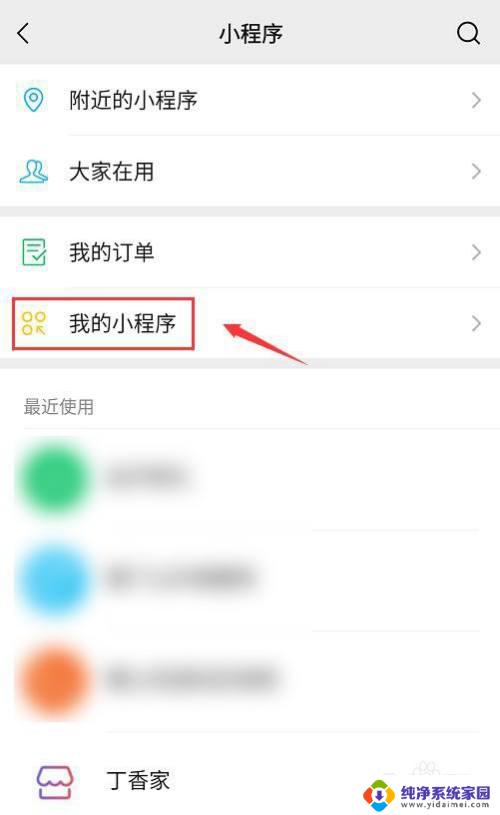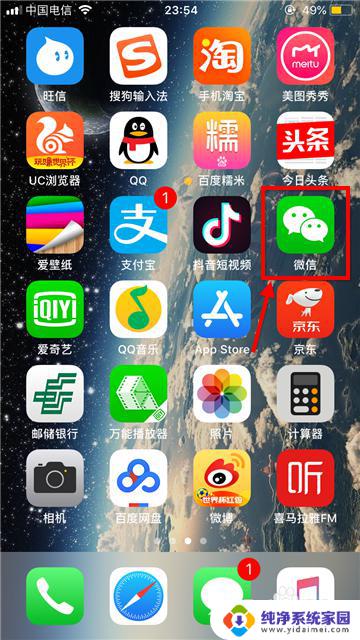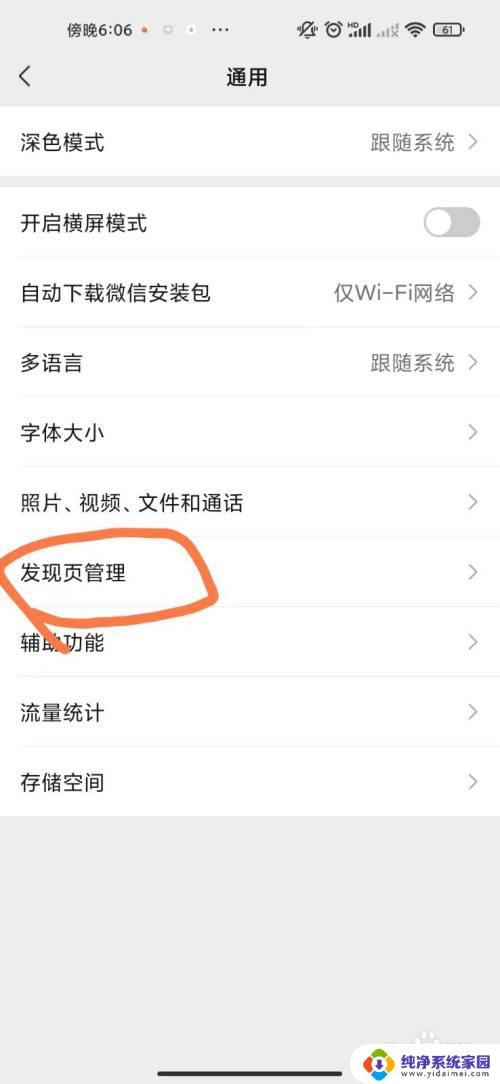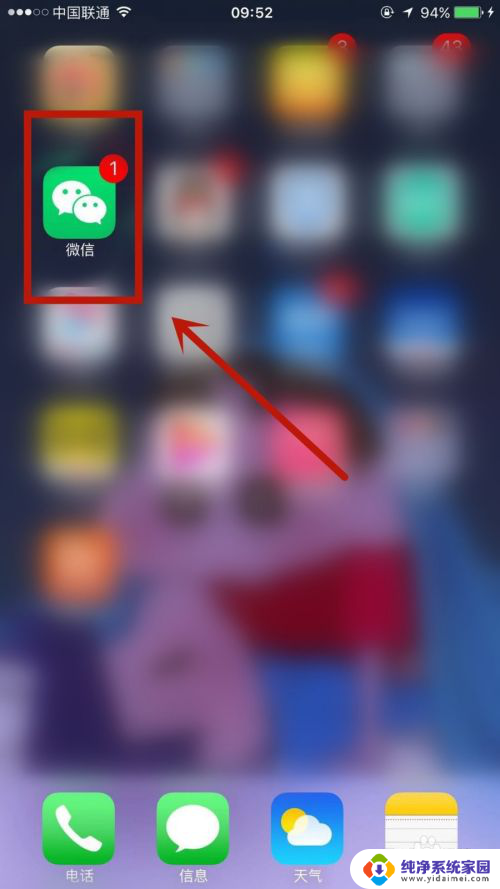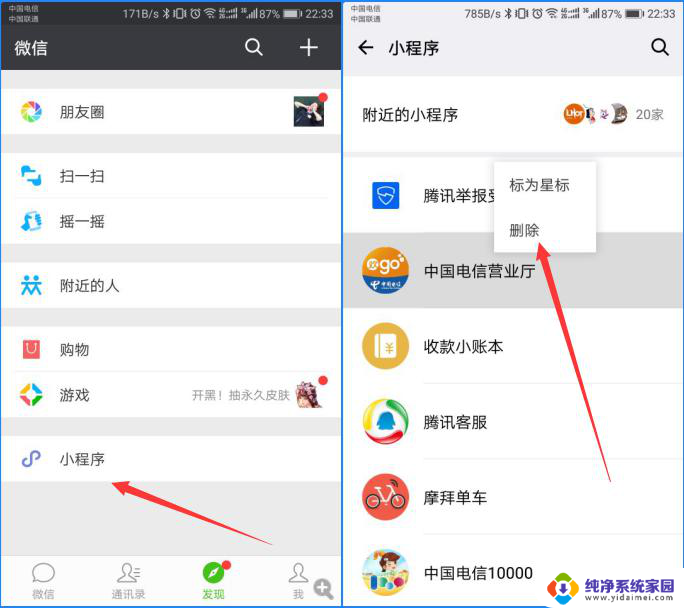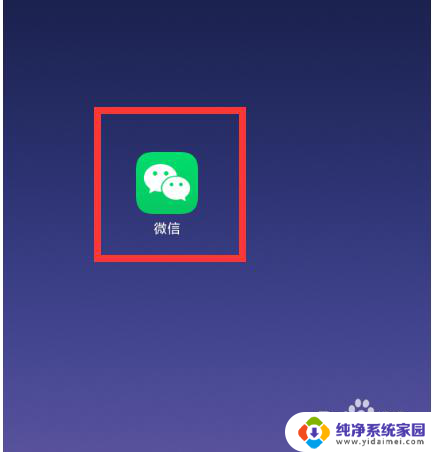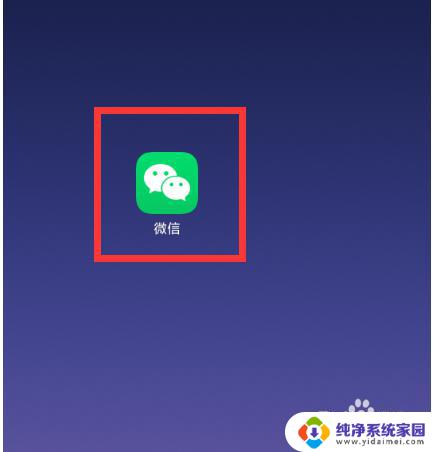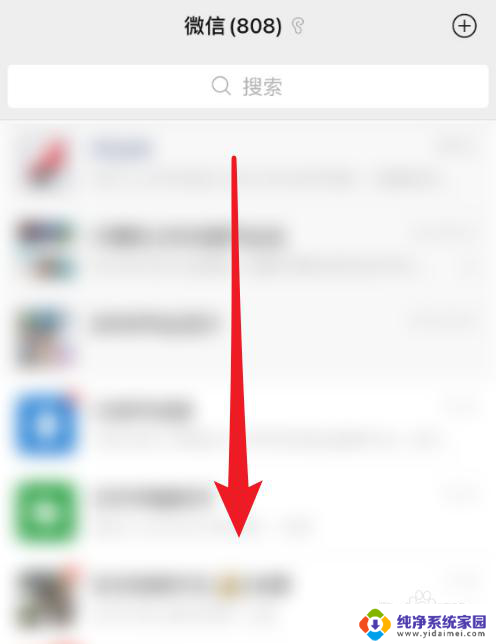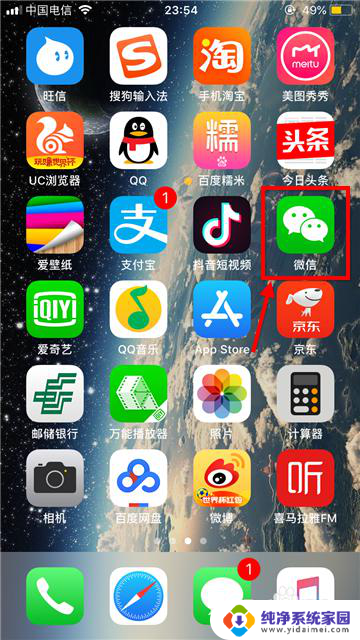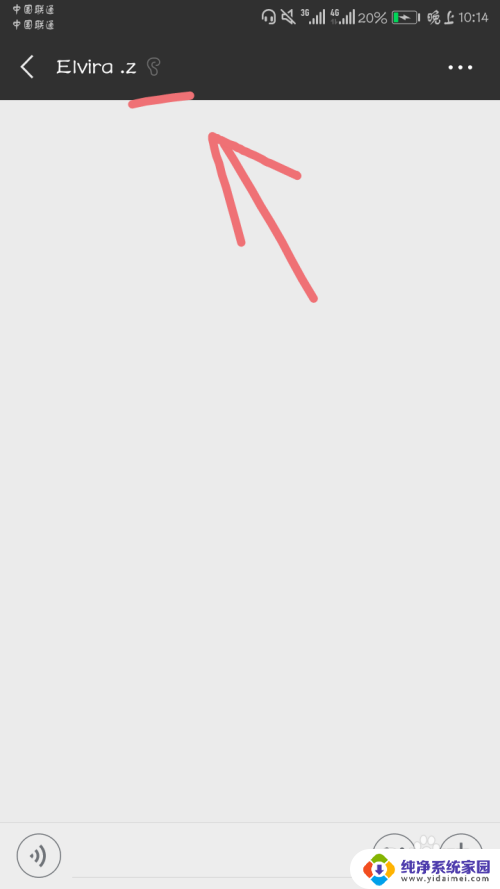如何关闭微信小游戏小程序 如何删除微信中的游戏
更新时间:2024-01-23 15:44:56作者:jiang
在现代社会微信小游戏小程序已经成为人们休闲娱乐的一种常见方式,有时候我们可能会觉得某些小游戏无法满足我们的需求,或者我们希望关闭一些小程序以节省手机空间。如何关闭微信小游戏小程序?又如何删除微信中的游戏呢?接下来我们将一起探讨这些问题,并分享一些实用的方法。无论你是想要解决这些困扰,还是对微信小游戏小程序有所了解,本文都将为你提供有价值的信息和指导。
具体方法:
1.在微信的发现页面中默认有一个“游戏”的菜单项,我们怎么样把其关闭呢?
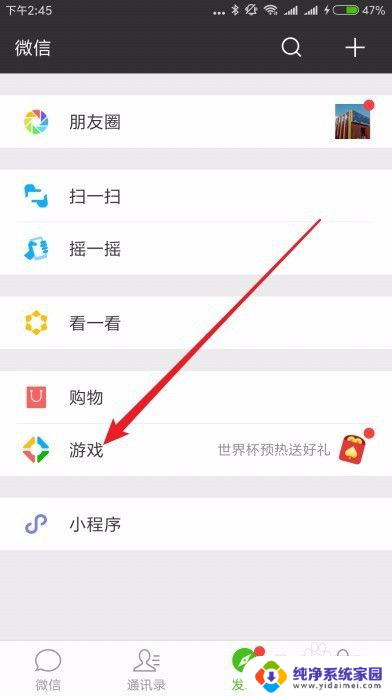
2.这时我们可以点击微信主界面中的“我”选项卡。
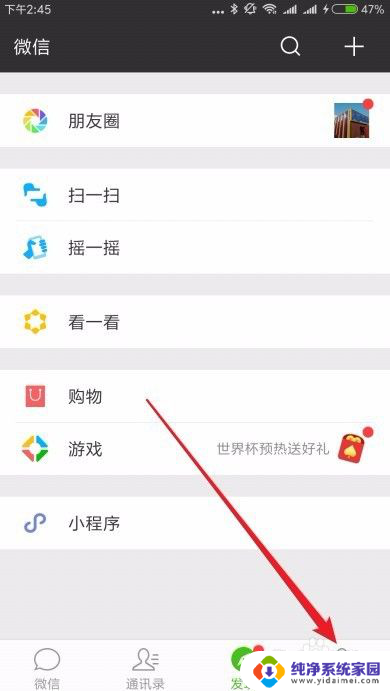
3.接下来在打开的我页面中,点击“设置”菜单项。
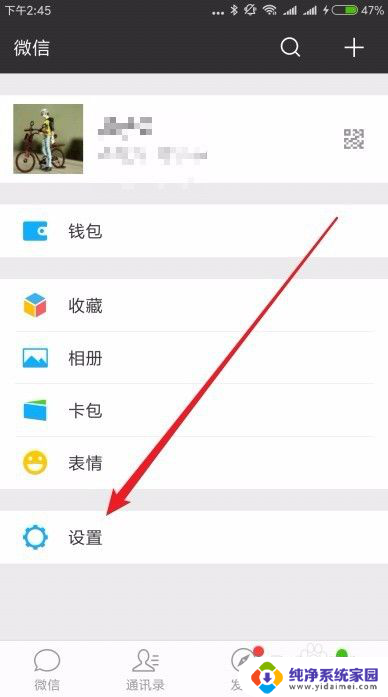
4.在打开的微信设置页面中,我们点击“通用”菜单项。
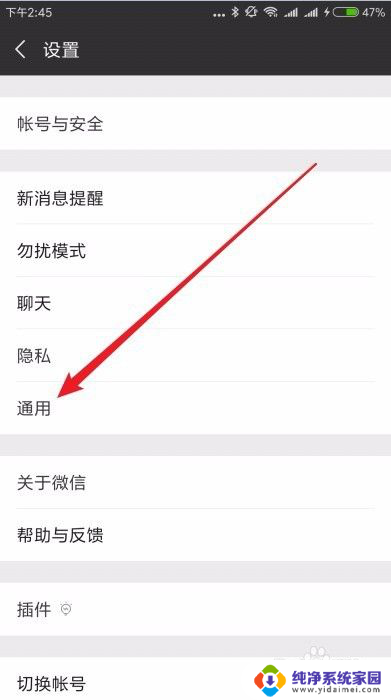
5.在打开的通用设置页面中,我们点击“发现页管理”菜单项。
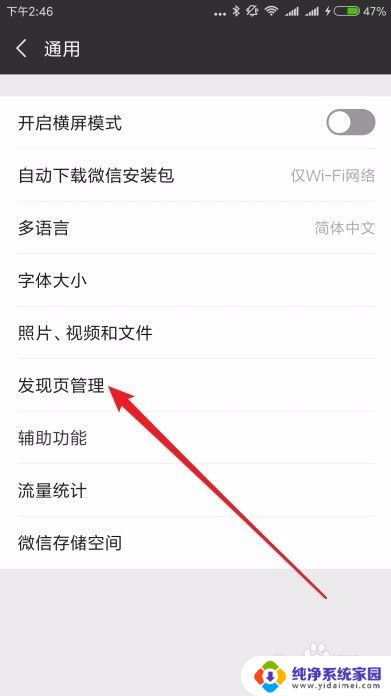
6.这时就会打开发现页管理窗口,在窗口中找到“游戏”菜单项。
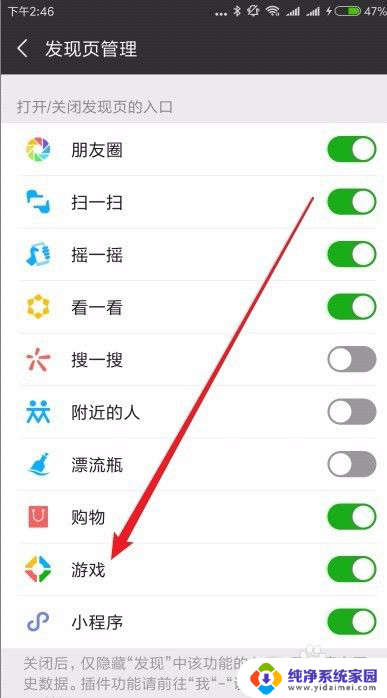
7.接下来我们点击游戏菜单项后面的开关,把其设置为关闭的状态即可。
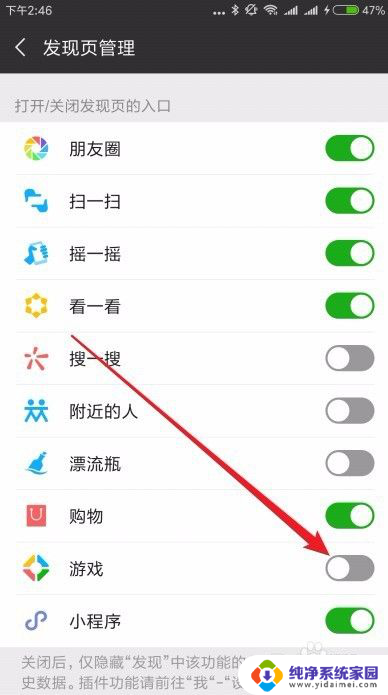
8.这时我们再次打开微信的发现页面,可以看到现面游戏菜单项已经没有了。
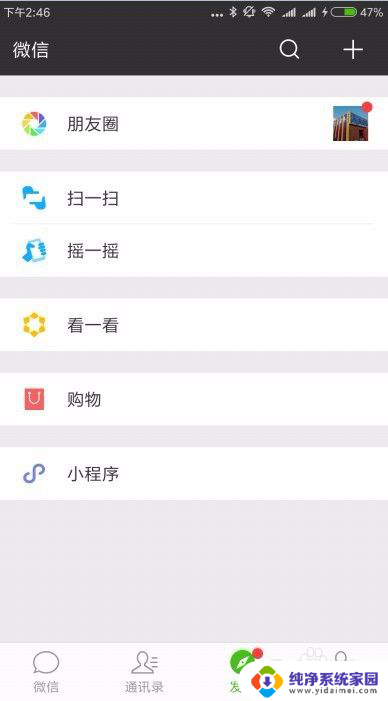
以上是如何关闭微信小游戏小程序的全部内容,如果还有不清楚的用户,可以参考以上步骤进行操作,希望对大家有所帮助。